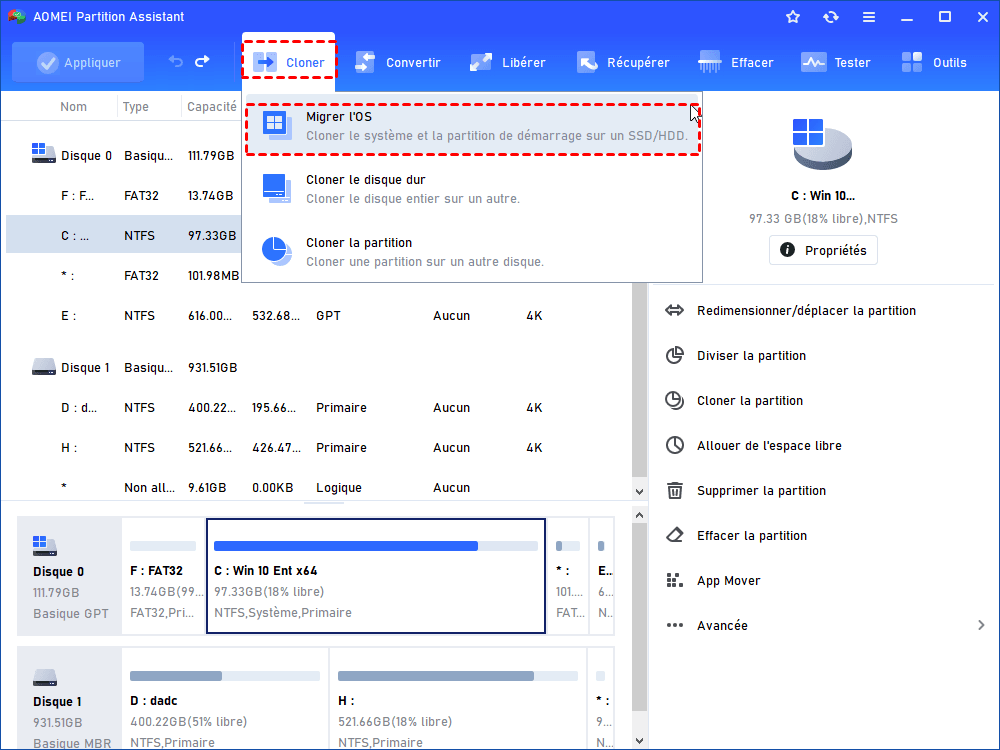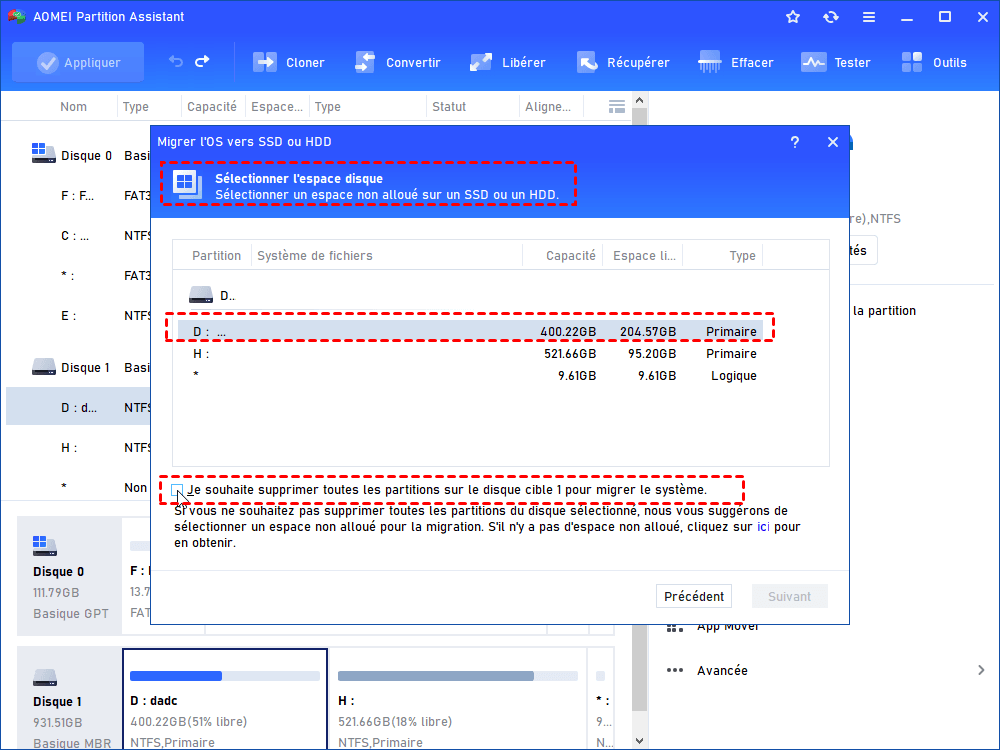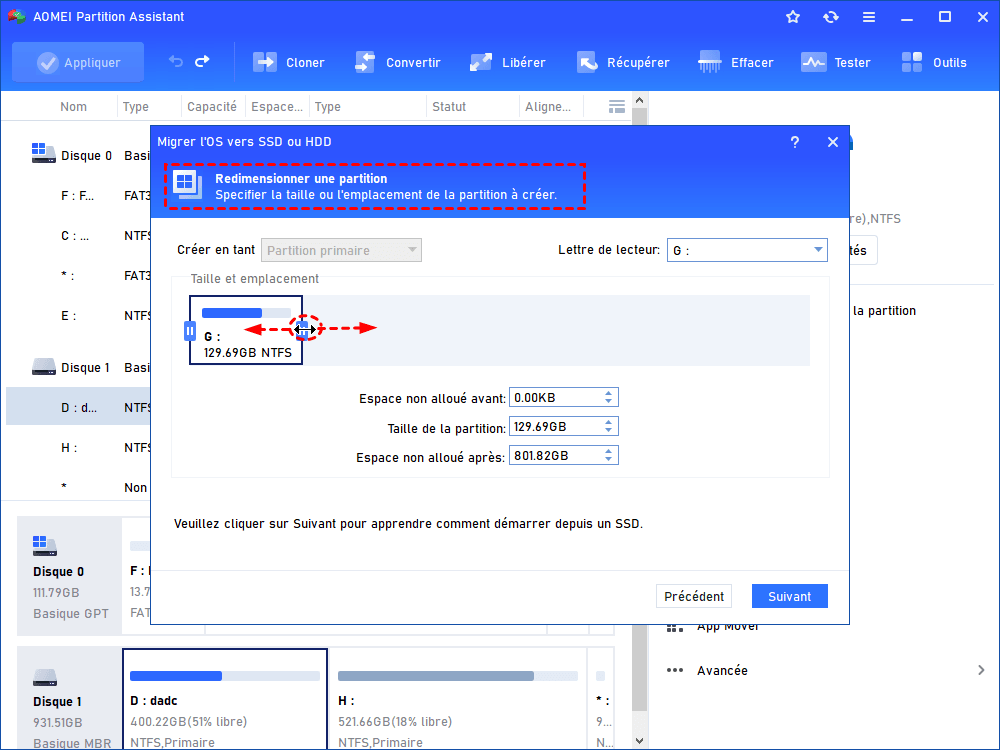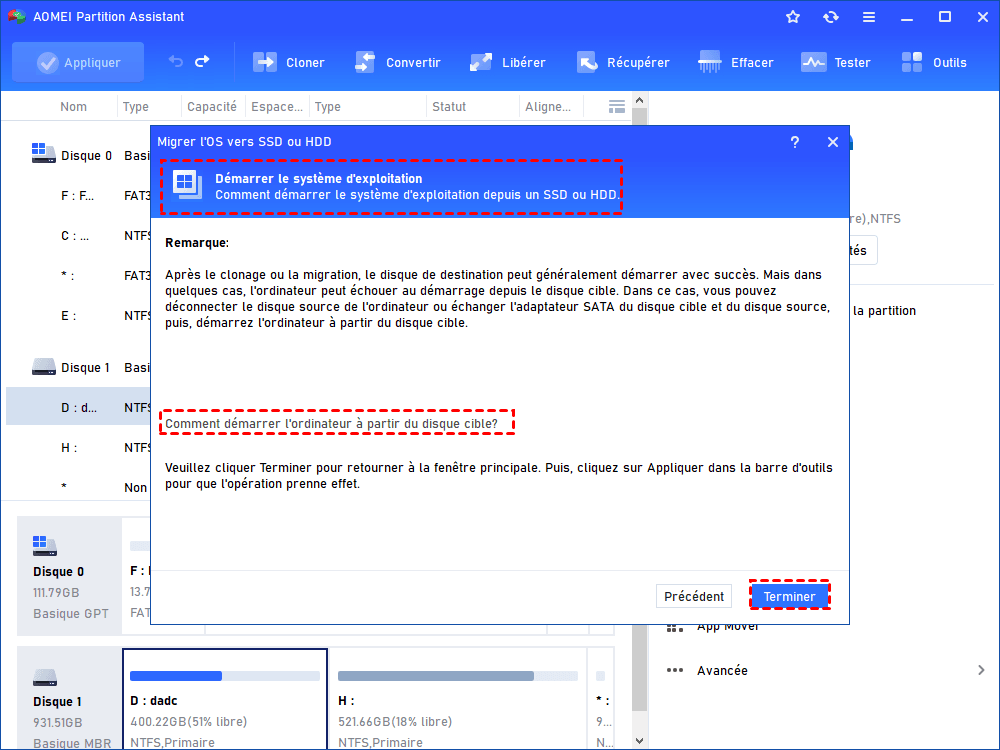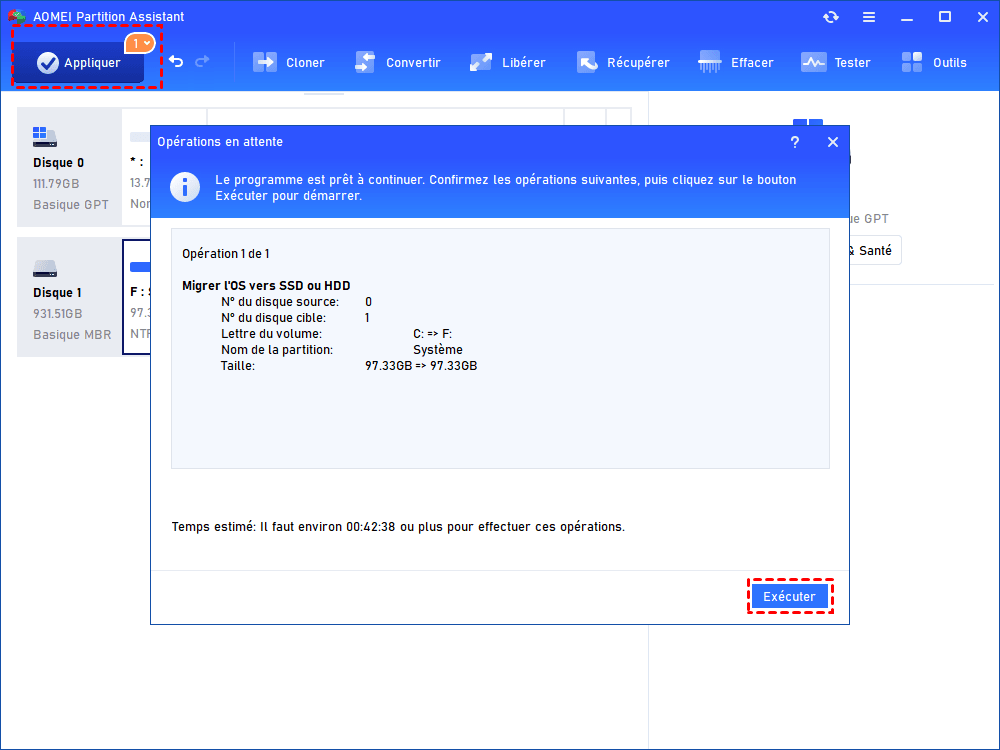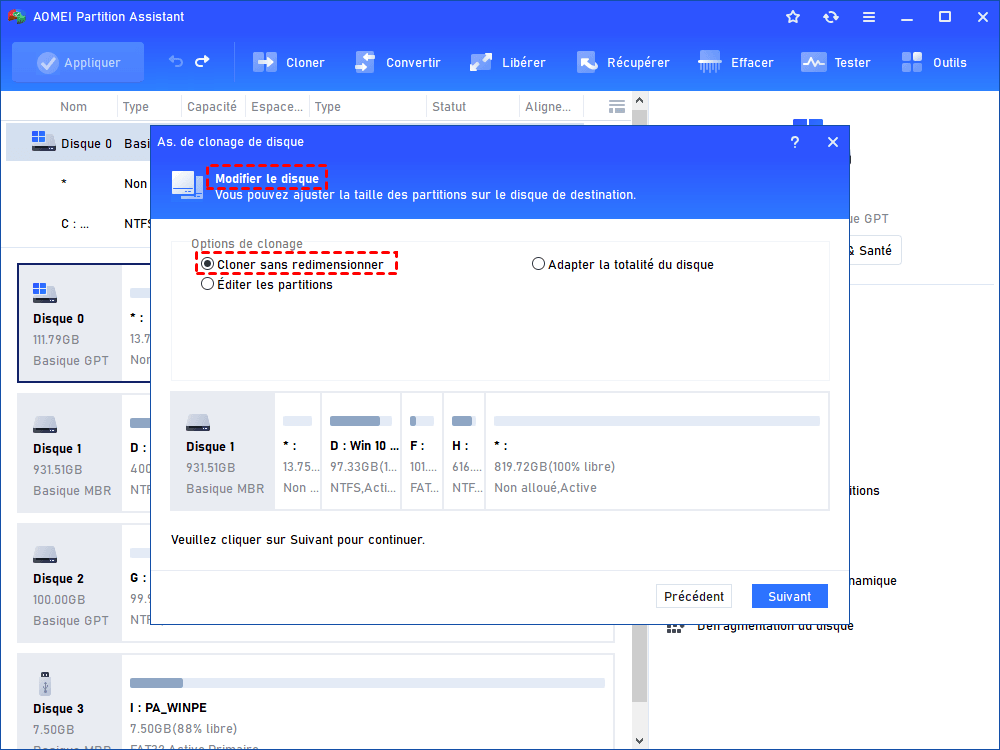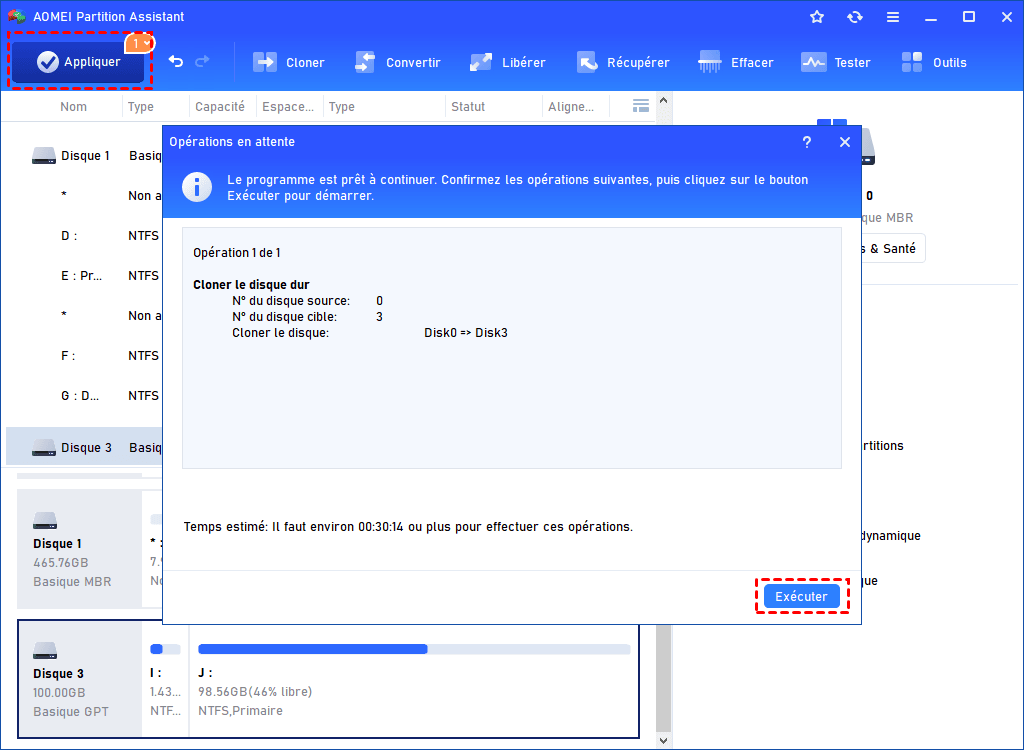Puis-je cloner disque dur système sans redémarrer ?
Si vous ne savez pas comment cloner un disque dur système sans redémarrer, vous pouvez trouver ici la solution. Cet article vous présente la façon de cloner disque dur système sans redémarrer et recommande un logiciel clonage disque dur qui peut vous aider à le faire facilement.
Puis-je cloner disque dur système sans redémarrer ?
« Je prévois de remplacer mon SSD de 120 Go par un SSD plus grand et d'utiliser le disque de 120 Go comme sauvegarde. Comme il me suffisait de cloner mon disque système, je ne voulais pas redémarrer mon système. J'ai cherché des outils, mais certains exigent que mon ordinateur redémarre trois fois pour cloner un disque dur système ! Existe-t-il un outil qui ne nécessite pas de redémarrer pour le faire ? »
Dans ce cas, l'utilisateur souhaite cloner le disque système sans redémarrer le PC. Bien que redémarrer PC ne prenne pas beaucoup de temps, cela arrêtera les programmes en cours d'exécution pour terminer la tâche. Si vous utilisez Windows Server ou si vous exécutez une machine virtuelle, redémarrer le système actuel sera très ennuyeux.
Que savez-vous du clonage du disque dur système ?
La plupart des logiciels de migration du OS exigent que l'utilisateur redémarre son appareil à la fin de toutes les étapes. Comme ils utilisent le clonage à froid pour transférer des données vers un autre nœud informatique, l'ordinateur est hors ligne pendant le processus de clonage.
Contrairement au clonage à froid, le clonage à chaud ou migration en direct permet d'effectuer ce processus de clonage sur un ordinateur en marche, qu'il s'agisse d'une machine réelle ou virtuelle. Les utilisateurs peuvent cloner disque dur système et OS sans interrompre les applications en cours.
Comment cloner disque dur système sans redémarrer ?
Selon le contenu mentionné ci-dessus, la méthode de clonage dépend donc de l'outil de migration du OS que vous choisissez. Si vous voulez effectuer un clonage à chaud, vous devez choisir un logiciel de clonage qui prend en charge le clonage à chaud.
Si vous n'avez pas de choix précis, nous vous recommandons AOMEI Partition Assistant Professional, un gestionnaire de disques/partitions Windows qui fonctionne sans problème sur les machines physiques et virtuelles. Sa fonction « Migrer l'OS vers SSD ou HDD » utilise le clonage à chaud pour vous aider à cloner votre disque dur système sans avoir à redémarrer. Il est facile à utiliser pour tous les utilisateurs et peut être réalisé en quelques clics seulement.
Étape 1. Connectez le disque cible à votre ordinateur et assurez-vous qu'il peut être détecté ; installez et lancez AOMEI Partition Assistant. Ensuite, cliquez sur « Cloner » et « Migrer l'OS » en haut, et choisissez « Suivant » pour continuer.
Étape 2. Choisissez un espace non alloué sur le disque cible comme emplacement. S'il n'y a pas d'espace non alloué, vous pouvez cocher la case « Je veux supprimer toutes les partitions sur le disque cible 2 pour migrer le système », puis cliquer sur « Suivant ».
Étape 3. Dans cette fenêtre, vous pouvez redimensionner la partition et modifier d'autres informations (y compris l'emplacement et la lettre de lecteur) de la partition sur le nouveau disque, bien sûr, vous pouvez également conserver les paramètres par défaut.
Étape 4. Une note sur la façon de démarrer l'OS à partir du disque cible s'affiche, gardez-la à l'esprit et cliquez sur « Terminer » pour continuer.
Étape 5. Vous revenez à l'interface principale où vous pouvez visualiser le résultat de l'opération. Pour la valider, cliquez sur « Appliquer » et « Exécuter ».
Après cela, le disque cible possédera votre OS.
Autre astuce : Cloner disque dur système sur un autre
Grâce à cet outil, cloner votre disque dur système sans redémarrer Windows est une tâche simple. Cependant, si vous souhaitez cloner un disque entier, AOMEI Partition Assistant peut également vous aider. La fonction « As. de clonage de disque » vous permet de cloner un disque de deux façons. Vous pouvez cloner uniquement l'espace utilisé avec Cloner rapidement le disque ou créer une copie complète du disque avec Cloner secteur par secteur.
Étape 1. Dans l'interface principale d'AOMEI Partition Assistant, cliquez sur « Cloner », puis sur « Cloner le disque dur » en haut.
Étape 2. Sélectionnez une méthode de copie selon vos besoins parmi « Cloner rapidement le disque » et « Cloner secteur par secteur ». Ici, nous choisissons « Cloner rapidement le disque » comme exemple.
Étape 3. Sélectionnez le disque système Windows comme disque source et cliquez sur « Suivant ».
Étape 4. Sélectionnez ensuite le disque SSD comme disque de destination et cliquez sur « Suivant ».
Étape 5. Maintenant, vous pouvez également redimensionner une partition qui vient d'être créée sur un SSD.
Étape 6. Lisez la note de démarrage suivante, cliquez sur « Exécuter », puis sur « Appliquer » pour exécuter l'opération en attente.
Ensuite, vous pouvez entrer dans le BIOS pour changer le disque de démarrage.
Conclusion
Voici un guide sur la façon de cloner disque dur systèm sans redémarrer votre ordinateur. Le clonage à froid et le clonage à chaud sont tous deux de bonnes méthodes. Il vous suffit de choisir celle qui convient le mieux à votre situation.
Peu importe ce dont vous avez besoin, AOMEI Partition Assistant est votre meilleur choix pour cloner un disque dur système ou un disque. Il dispose également de nombreuses autres fonctionnalités utiles, telles que convertir en GPT/MBR sans perte des données, déplacer des programmes sans réinstaller, étendre des partitions et bien plus encore.